用 iPhone 指纹解锁 Mac 电脑,MacID for iOS 表现不错
自从苹果首次在 iPhone 5s 推出 Touch ID 以来,这项方便快捷的指纹解锁功能便开始成为我们生活中越来越不可分割的一部分。然而令人沮丧的是,短期内苹果似乎没有为 Mac 增加 Touch ID 支持的打算。一些开发者很快发现了这个潜在的用户需求,并试图通过「迂回战术」——通过蓝牙连接 Mac 和支持 Touch ID 的设备,来实现对 Mac 的指纹登录。本文介绍的 MacID ,便是这类 App 中的一员。
仅需两步:傻瓜式的初始设置
首先,你需要确保自己的 Mac 运行的是最新版本的 OS X Yosemite ,iOS 设备运行的是 iOS 8 。然后分别在 iOS 设备和 Mac 上安装 MacID 的客户端。两台设备必须保持蓝牙的开启。
- 同时在 Mac 和 iOS 上打开 MacID 客户端,并在 Mac 上选择你的 iOS 设备。完成后点击「Continue」。

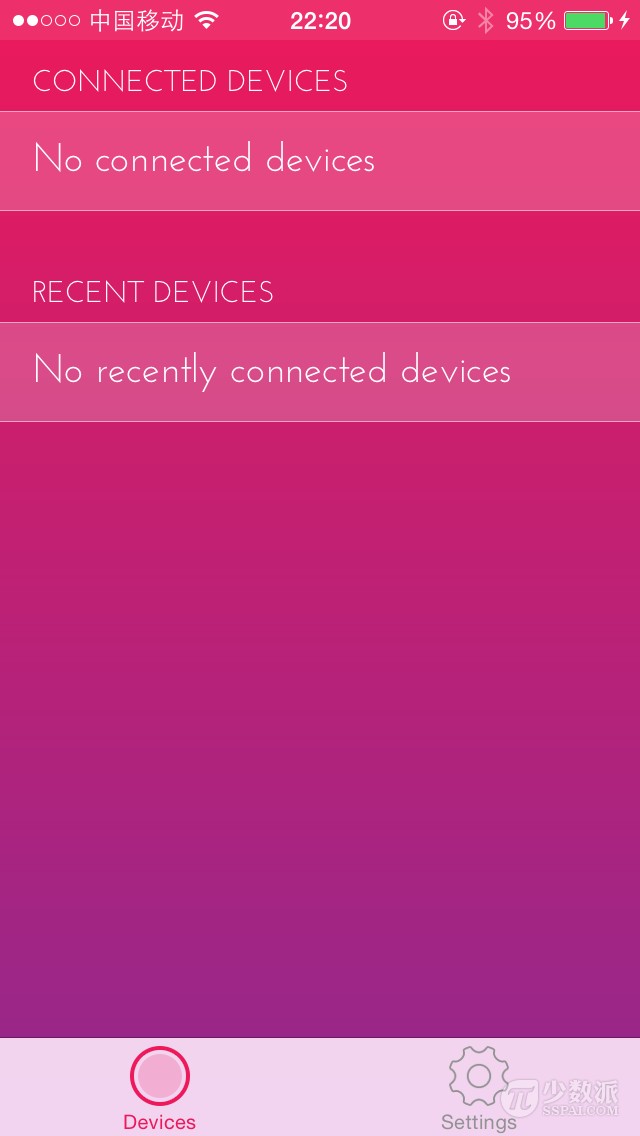
- 键入你的 Mac 账户密码,以便 MacID 进行自动填充。MacID 会加密你的密码,并保证密码永远不会离开本机。完成后点击「Finish」。

设置完毕!现在,iOS 端 MacID 的「已连接设备」列表中应该会出现你的 Mac 设备。
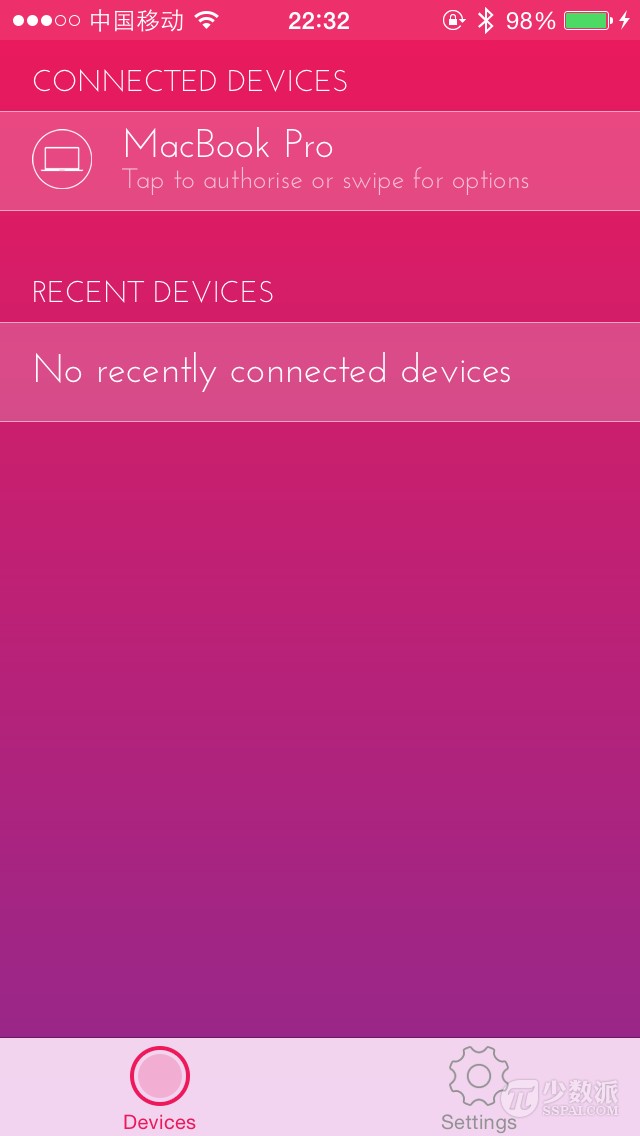
使用体验
在 Mac 的锁屏界面上,MacID 会在密码框旁显示与已匹配的 iOS 设备的连接状态。若两台设备连接成功,MacID 的 Logo 会亮起,反之则是灰色。

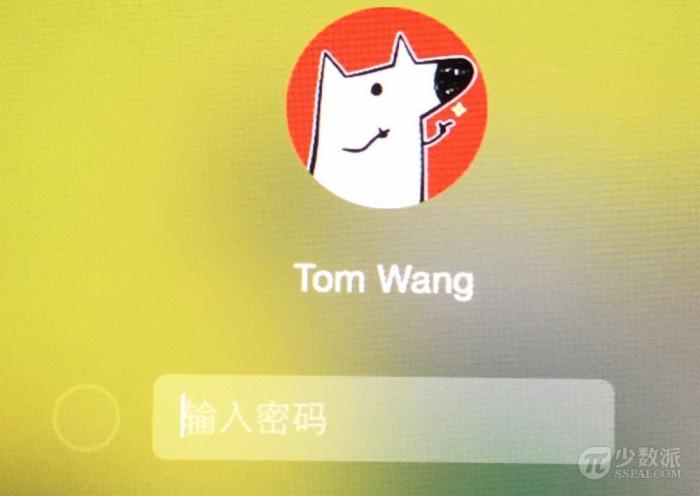
笔者在使用 MacID 之前,曾对这类 App 的蓝牙连接稳定性并不抱太大希望,此前频繁的连接失败会导致这类 App 的实用性变得非常差。然而, MacID 的蓝牙连接性能大大超出了笔者的预期 。几乎每次唤醒 Mac 时,在一旁的 iOS 设备都会实时推送指纹解锁通知。即便是你带着 iOS 设备暂时离开了 Mac,一旦回到 Mac 的蓝牙接收范围, MacID 都会迅速重新建立连接。由于 MacID 采用的是「低功耗蓝牙」Bluetooh Low Energy 功能,即便保持蓝牙常开也不会耗费 iOS 设备太多的电能。
MacID 还充分利用了 iOS 8 的「交互式通知」功能。只需在锁屏界面或者横幅通知上轻轻一点,即可快速通过 Touch ID 解锁 Mac。
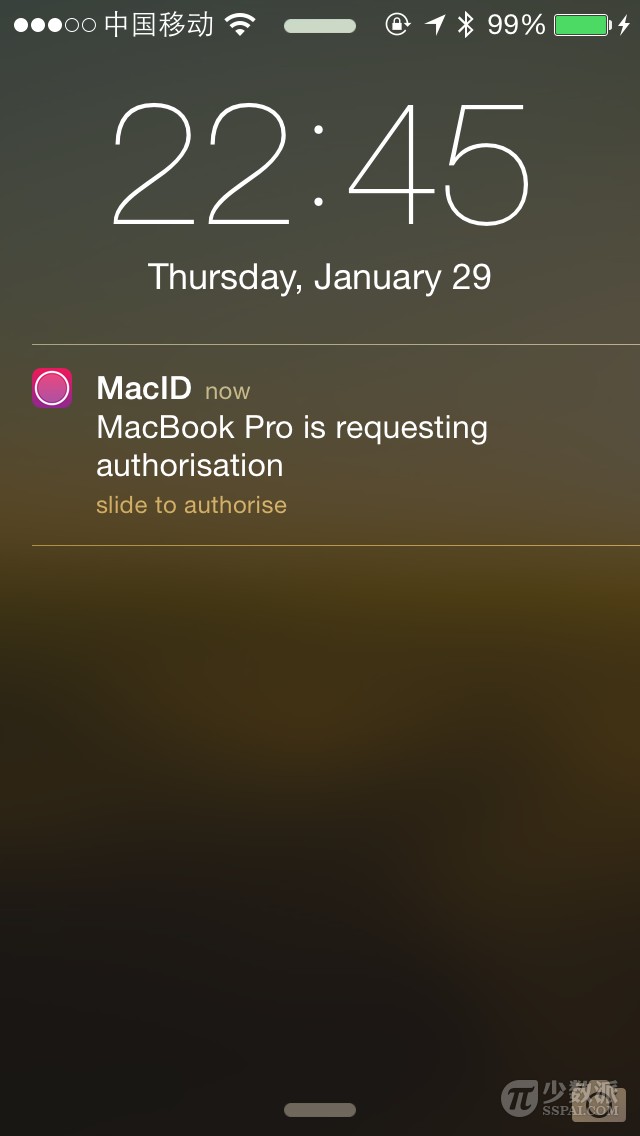

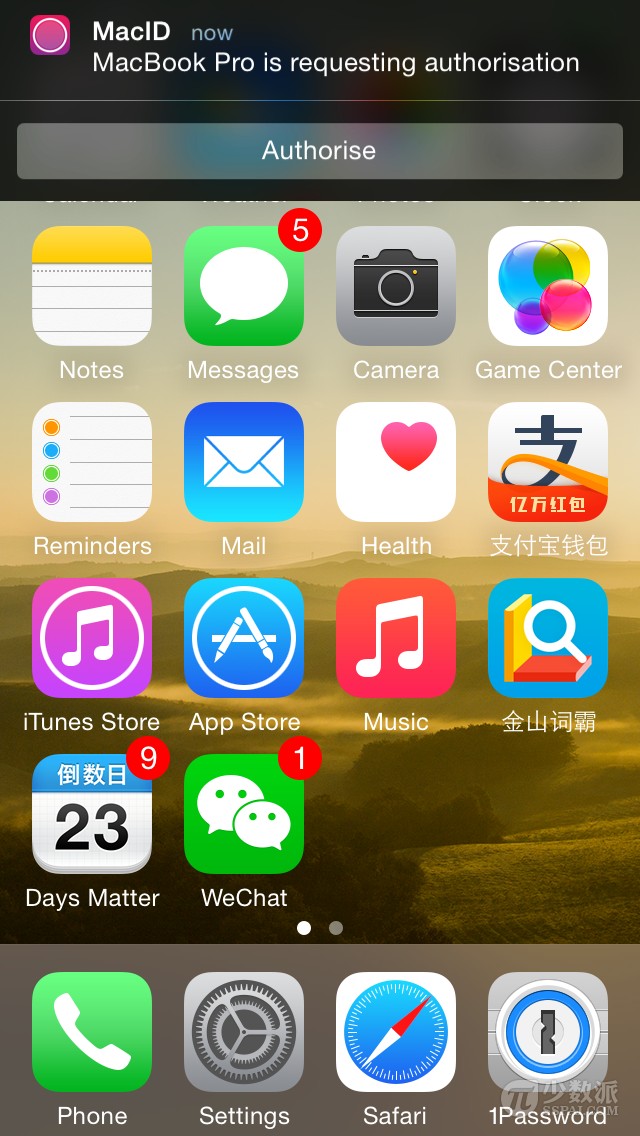
更强大的是,MacID 的功能并不局限于对 Mac 的解锁。无论任何时候,只要你的 Mac 弹出要求输入管理员密码的对话框,iOS 上也会同时收到通过指纹进行授权的请求。你甚至还可以在 iOS 设备上远程唤醒或者锁定 Mac 。
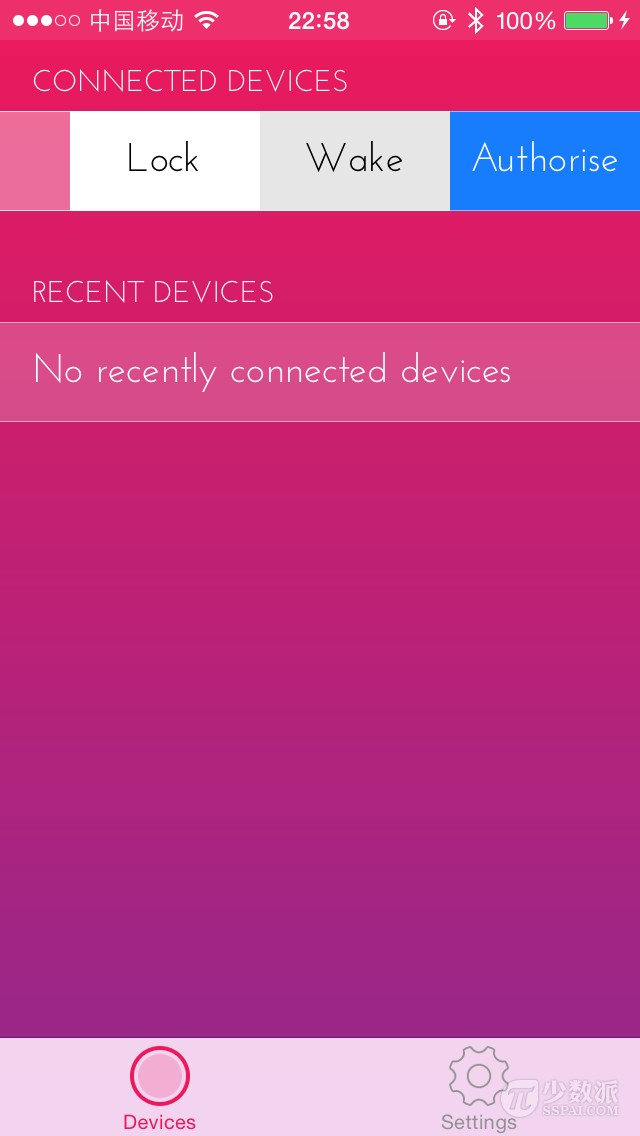
小结
MacID 是笔者迄今为止见过 最靠谱 的利用 iPhone Touch ID 来解锁 Mac 的应用。其蓝牙连接十分稳定,易用性和解锁速度也达到了一个相当的高度。如果你打字速度不快,或者想在不影响便利性的情况下为 Mac 设置一个安全的长密码,那么 MacID 值得你一试。
目前你可以在 App Store 下载到 MacID for iOS [¥25.00] ,可在 MacID 官方网站 免费下载 Mac 版本。











![[HBLOG]公众号](https://www.liuhaihua.cn/img/qrcode_gzh.jpg)

